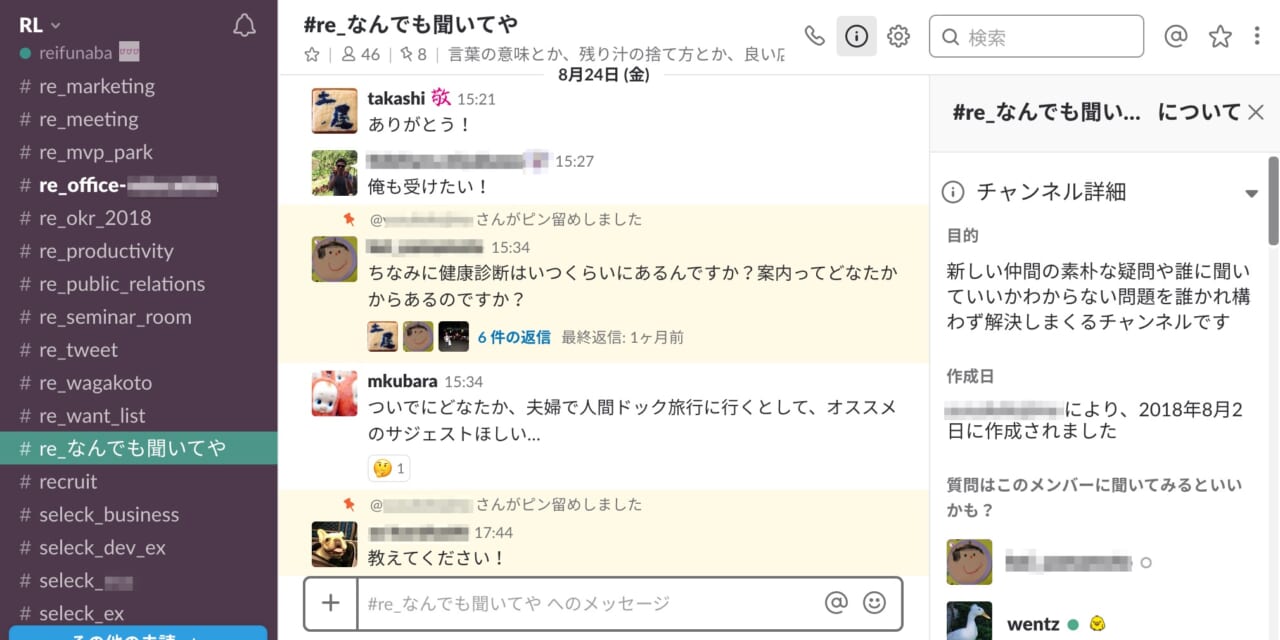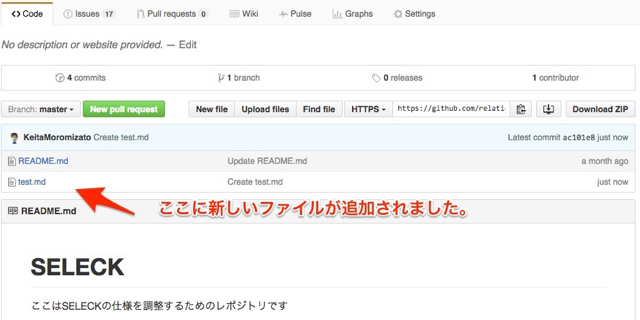- コラボレーター
- SELECK編集長
- 舟迫鈴
メッセージアプリとしても優秀なSlack!iOS、Windows、Mac、Android等に対応
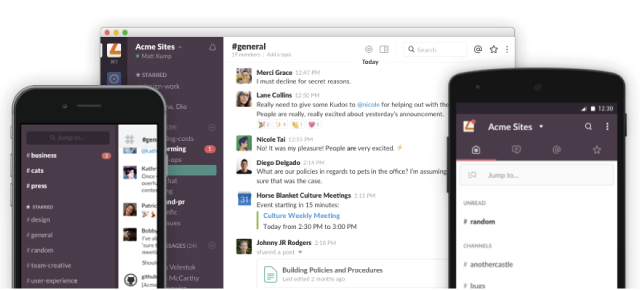
2016年5月に、DAU300万突破を発表したチームコミュニケーションツール「Slack(スラック)」。いわゆる企業向けのチャットツール・社内SNSですが、その特徴のひとつとして、閲覧環境を選ばずにサクサク使える、ということが挙げられるかと思います。
そこで今回の記事では、Slackのアプリについて紹介していきます。
▼そもそも「Slackとは?」という方は、こちらの記事をお読みください。
ビジネス向けチャット「Slack(スラック)」とは?特徴と始め方を日本語で解説!
▼Slackの機能を徹底的に解説した連載記事はこちらからどうぞ。
大流行中・Slack(スラック)の使い方を隅々まで徹底解説!(保存版・1/全10回)
▼Slackの企業での活用事例は、こちらをお読みください。
Slackを使えるデバイス・環境について
Slackは、様々な環境から閲覧できるようになっています。Webブラウザからもアクセスできますし、アプリに関しても幅広くサポートされています。以下、公式ページに記載されているものをまとめます。
デスクトップ(PC)アプリケーション
- Mac OS X 10.9 以降
- Windows
- Linux (ベータ版)
モバイルアプリケーション
- iOS(iPhone、iPad)
- Android
- Windows Phone (ベータ版)
私は基本的に、MacとiPhone、iPadからSlackを見ています。仕事中は(家でも)Mac、移動中はiPhone、iPadは…(休みにアニメとか見てるときに、ついでにSlackも見る)。
こちらのページから、どのアプリもダウンロード可能です。お使いのデバイスに合わせて、ダウンロードしてみてください。
私はMacを使っていて、Slackは主に、デスクトップアプリから見ています。ChatWorkやFacebookメッセンジャーと一緒に使うタイミングでは、Franzもけっこう使いますね(超便利)。
Google Chromeから閲覧することもありますが、ここは好みかなと思います。機能はほぼ変わりませんが、アプリがわりと容量を使うので、使わない方もいらっしゃるようです。
ただ個人的には、アプリの方が通知がわかりやすいかなと思います。
▼Webブラウザから見るとこんな感じ
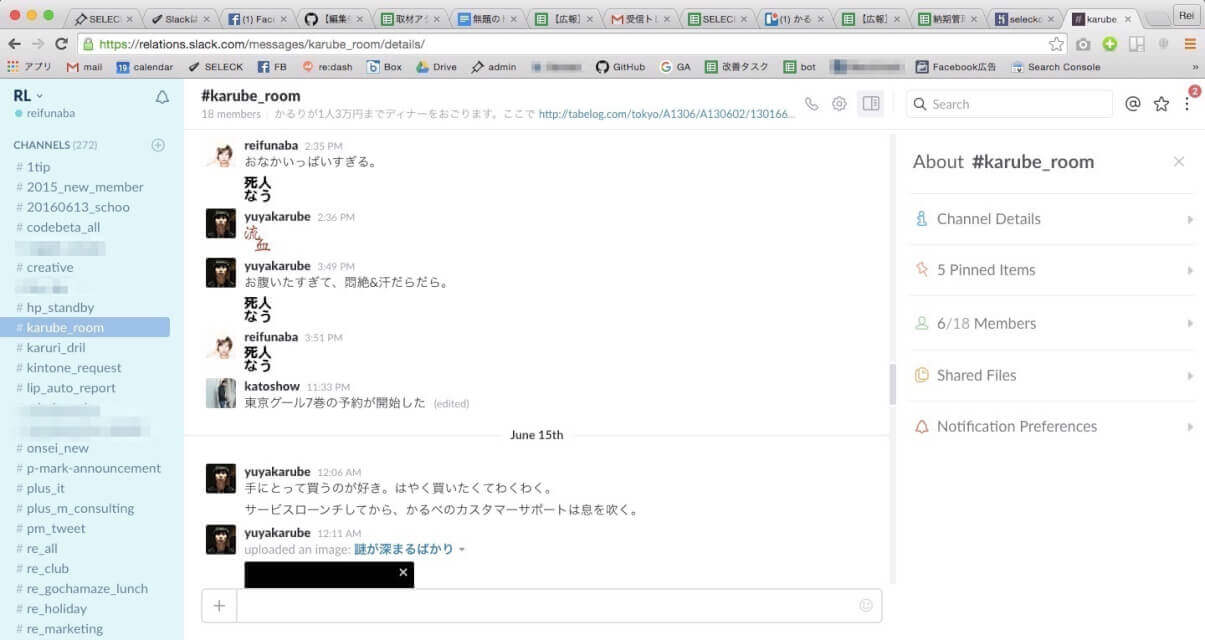
▼デスクトップアプリ(Mac)から見るとこんな感じ
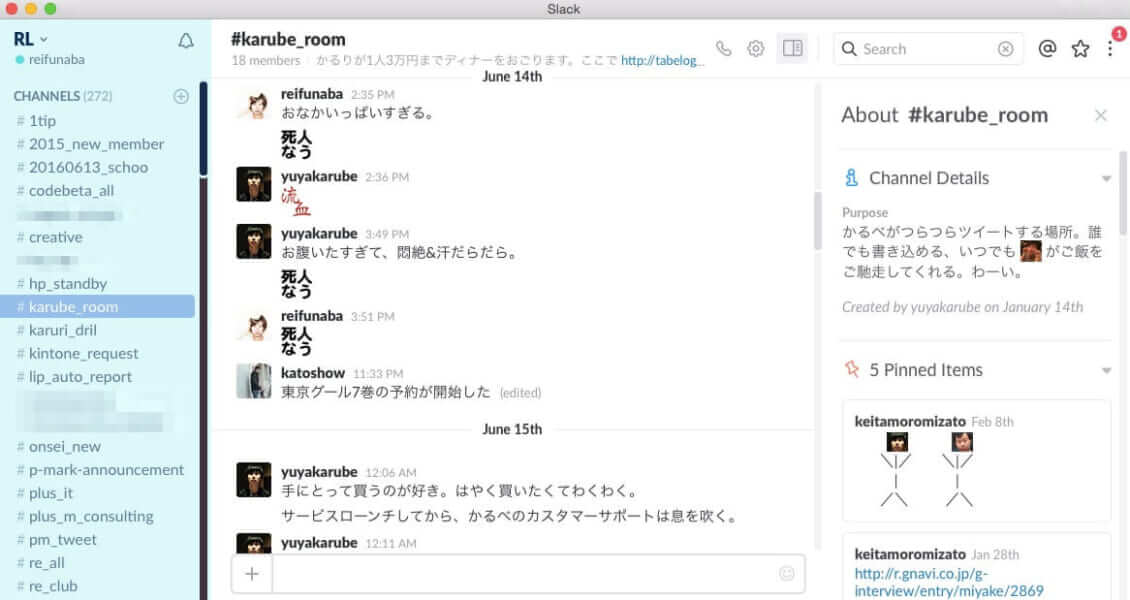
▼iPhoneアプリから見るとこんな感じ(2画面)
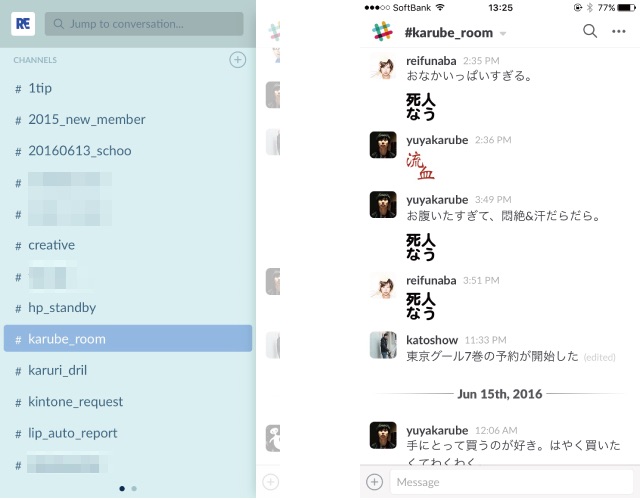
Mac・Windowsで何が違うの?
世の中に出回っているSlack記事の多くは、そのユーザー特性から(IT系が多い)、ほとんどMacベースのもので書かれていると思います。
実際、SELECKで過去に連載した記事でも、スクショはほとんどMacアプリのものを使っていますね。一方で、こちらがWindows上で(ブラウザ)、Slackを使っている場合の画面です。
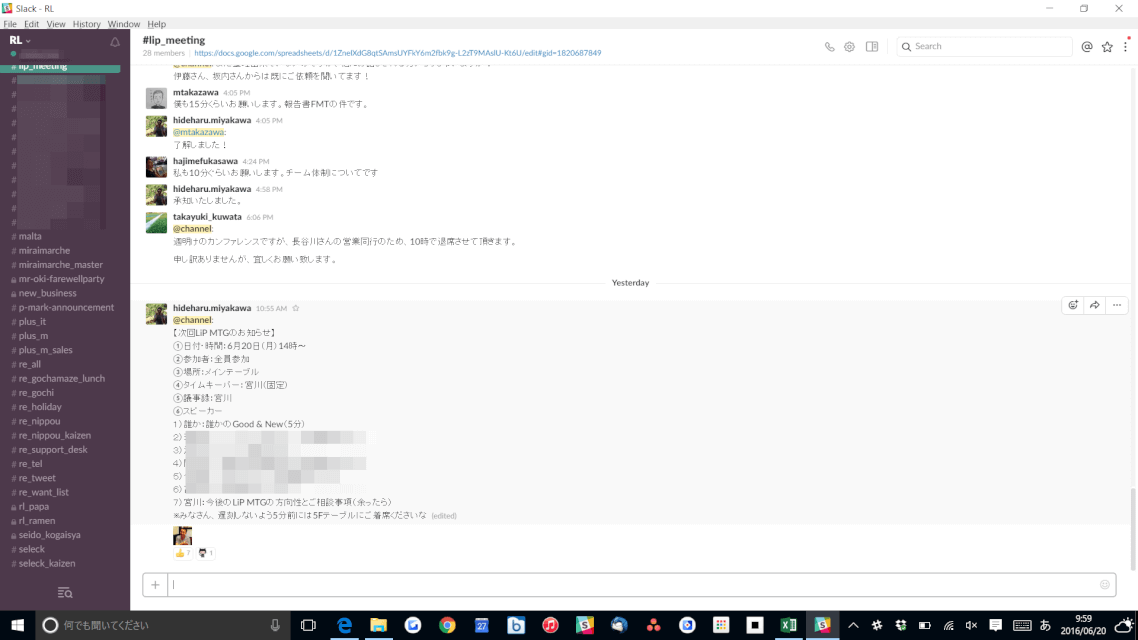
操作性に関しては、Mac版とWindows版でほぼ違いはないようです。実際にこのスクリーンショットをくれた方は、PCはWindows、モバイルはiPhoneですが、特に違いや不便な点は感じないそうです。
強いて言うのであれば、ショートカットを使う場合に、Macだとcommandキー、WindowsだとCtrlキーを使うことくらいかなと思います…。
例えば、ファイルをアップロートするショートカットキーは「Cmd(Mac)・Ctrl(Win)+ u」になります。
▼/shortcutsと打てば、お使いのデバイスにあったショートカットが見られます。
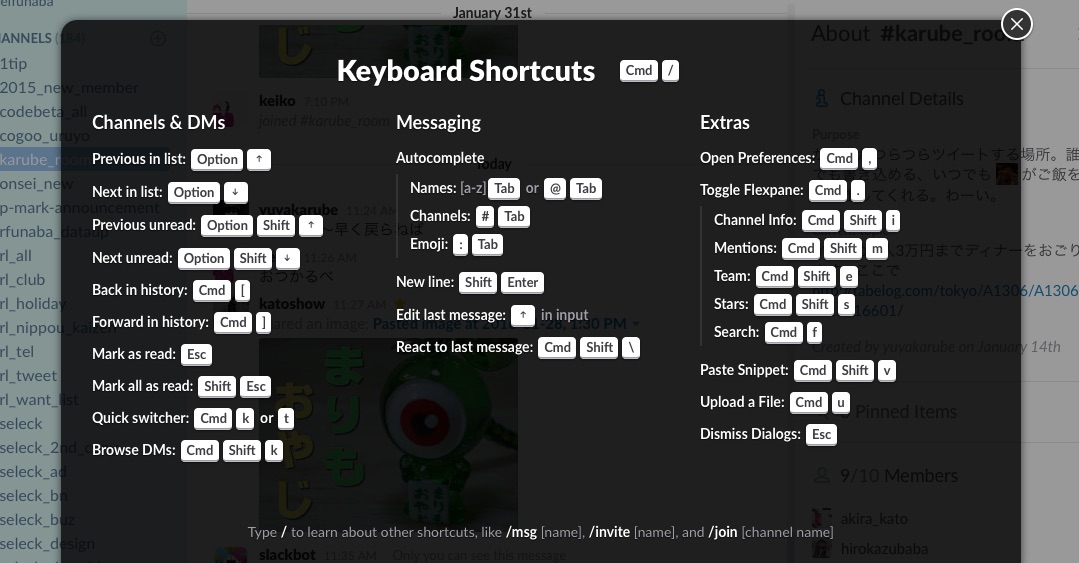
このように、使っているデバイスに関係なく高い操作性が担保されることが、Slackの良さのひとつでもあるかと思います。WindowsでSlack使えるの? という声をよく聞くのですが、まったく問題ないので、ぜひアプリを含めて使ってみてくださいね。
▼そもそも「Slackとは?」という方は、こちらの記事をお読みください。
ビジネス向けチャット「Slack(スラック)」とは?特徴と始め方を日本語で解説!
▼Slackの機能を徹底的に解説した連載記事はこちらからどうぞ。
大流行中・Slack(スラック)の使い方を隅々まで徹底解説!(保存版・1/全10回)
▼Slackの企業での活用事例は、こちらをお読みください。